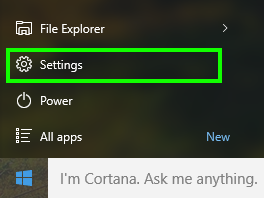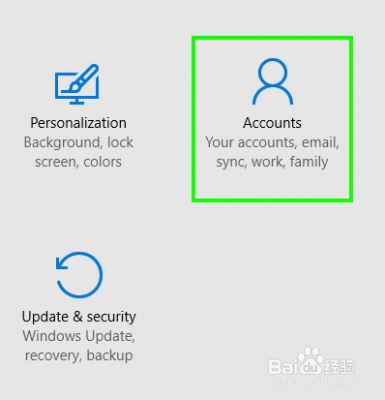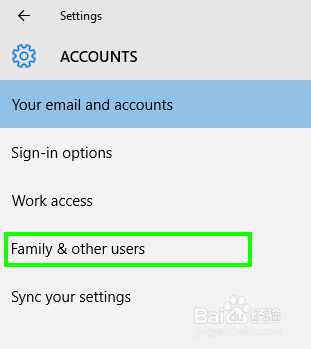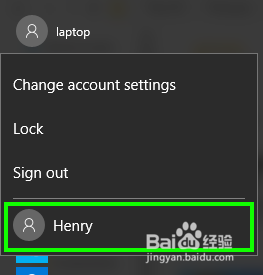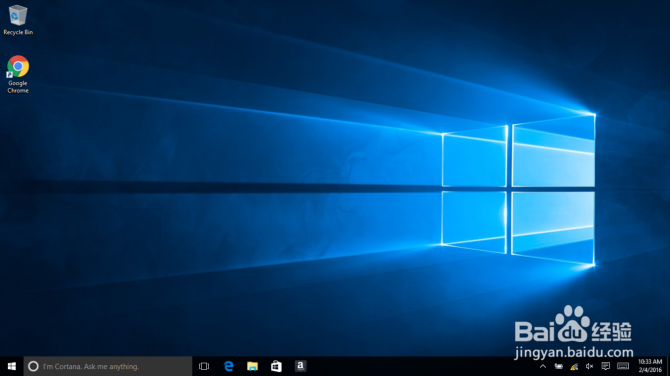如何在Windows 10中设置有限的用户帐户
1、如何在Windows 10中创建限制特权用户帐户1.点击Windows图标。
2、2.选择设置。
3、3.点击账户。
4、4.选择家庭和其他用户。
5、5.点击“将其他人添加到此PC”。
6、6.选择“我没有此人的登录信息”。
7、7.选择“添加没有Microsoft帐户的用户”。
8、8.输入用户名,输入账户密码两次,输入线索并选择下一步。
9、9.点击Windows图标。
10、10.选择开始菜单左上角的用户图标。
11、11.选择新用户。您将使用步骤8中的密码登录您的帐户。
12、您现在正在使用非管理员帐户!
声明:本网站引用、摘录或转载内容仅供网站访问者交流或参考,不代表本站立场,如存在版权或非法内容,请联系站长删除,联系邮箱:site.kefu@qq.com。
阅读量:88
阅读量:83
阅读量:43
阅读量:95
阅读量:43